Help & Knowledge Base
Customizing Result File Names
Special keywords can be used as placeholders in the output file names, to be replaced with dynamic values during the execution.
A trivial example is prefixing each document with the page number, when splitting.
[CURRENTPAGE]
A reference to the current page number in the input document.
Example: [CURRENTPAGE###] will generate filesnames like 001.pdf, 002.pdf.
Example: [CURRENTPAGE##] generates 01.pdf, 02.pdf, etc.
[TIMESTAMP]
Ensures unique output filenames, being replaced with current date & time.
[FILENUMBER]
Ensures unique output filenames, replaced with a file number according to the output order.
Example: [FILENUMBER###] generates 001, 002
Example: [FILENUMBER13] starts with the counter at 13, generating 13, 14,
etc.
[BASENAME]
Does not ensure unique output filenames, and it must be used together with other placeholders ensuring unique names. It is replaced with original name of the input document, without the extension.
Example: [CURRENTPAGE]_[BASENAME] would generate 1_input-file.pdf, 3_input-file.pdf,
etc.
[BOOKMARK_NAME]
This pattern is replaced by current bookmark's name. Only applicable in the "Split by bookmarks" tool.
[BOOKMARK_NAME_STRICT]
Same behavior as [BOOKMARK_NAME] with the difference that non-alphanumberic characters are
removed.
Example: [CURRENTPAGE]-[BOOKMARK_NAME] would generate 1-Introduction.pdf, 4-Chapter
1.pdf, etc.
[TEXT]
This pattern is applicable only in the "Split by text" tool. It is replaced with the text found in the page area selected.
Example: [CURRENTPAGE]-[TEXT] would generate 1-Invoice 3456789.pdf, 4-Invoice
234567.pdf, etc.
[TEXT1], [TEXT2], etc.
This pattern is applicable only in the "Rename" tool. It is replaced with the text found in the selected area.
Example: [TEXT2]-[TEXT1] would generate John Doe-Invoice 3456789.pdf, Jane Doe-Invoice
234567.pdf, etc.
Sejda Desktop Enterprise Install
To deploy Sejda Desktop in an enterprise environment using a pre-configured volume license key use this command:
msiexec /i sejda-desktop_x.y.z_x64.msi LICENSE_KEY="1234-ABCD-1234-ABCD"
Any options provided will be configured machine-wide and will apply for all users on the system.
| LICENSE_KEY | License key | LICENSE_KEY="1234-ABCD-1234-ABCD" |
| LOCALE | UI language | en, es, de, fr,it or pt |
| UPDATE_CHECK | Disables checking for new versions | UPDATE_CHECK="false" |
| DISABLED_FEATURES | List of features to be disabled | DISABLED_FEATURES="edit.whiteout" |
| EULA_ACCEPTED | Accept EULA and no longer prompt on first use | EULA_ACCEPTED="true" |
| AUTO_REPORT_ERRORS | Configure automated error reporting and no longer prompt on first use | AUTO_REPORT_ERRORS="false" |
Resetting Browser Zoom
Choosing a zoom level of anything other than 100% (the default) can cause problems in pages where we render PDF pages.
If you are warned about it, reset the browser zoom to 100%.
The quickest way to return your browser to this zoom setting is to use the keyboard shortcut Ctrl + 0 on Windows or Cmd + 0 on Mac.
Additional browser-specific instructions for changing the zoom level are detailed below.
Chrome
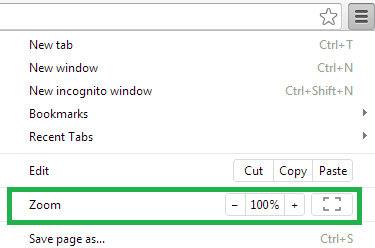
Firefox
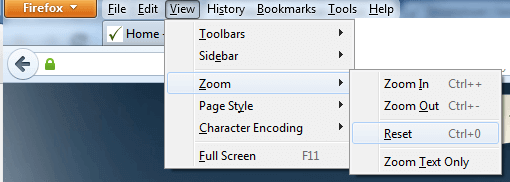
Internet Explorer
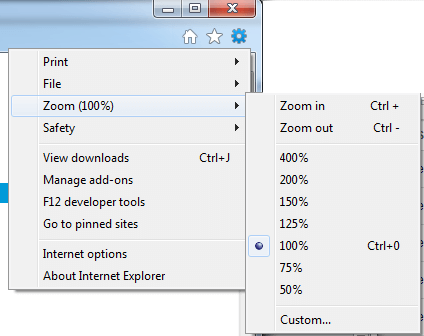
Safari
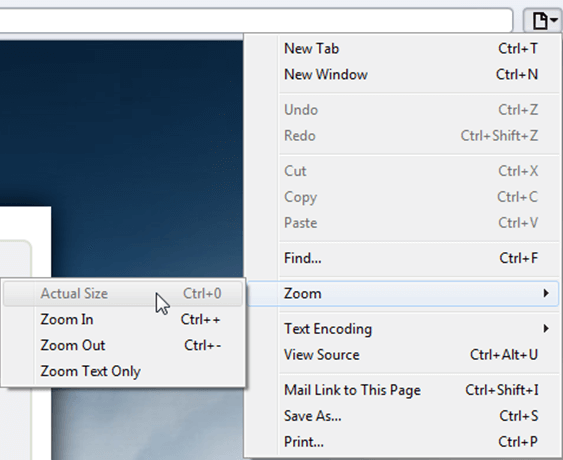
Sejda Desktop - Loading local fonts failed
Sejda Desktop fails to load the fonts installed on your system?
Windows 7: Please install "Platform update for Windows 7 SP1": https://support.microsoft.com/en-us/kb/2670838.
Linux: Please install libfontconfig-dev: sudo apt-get install libfontconfig-dev
Sejda Desktop - Add your fonts
Sejda Desktop can use your custom fonts when editing PDF documents.
1) Install the font on your system. See help for Windows or Mac.
2) Open Sejda Desktop, then open a PDF document with the Editor.
3) Type text on the page. From the context menu select "Fonts > More fonts".
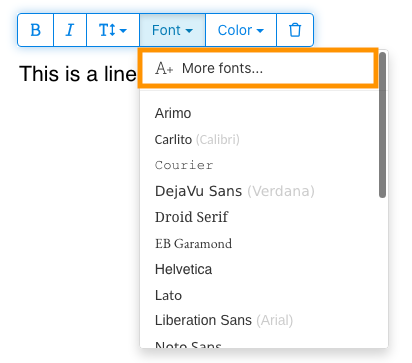
4) Select the font you would like to use and click "OK".
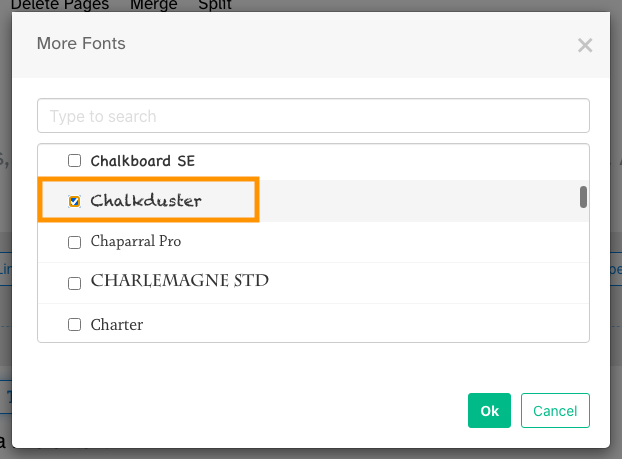
5) Click on the newly added font to use it for your text.
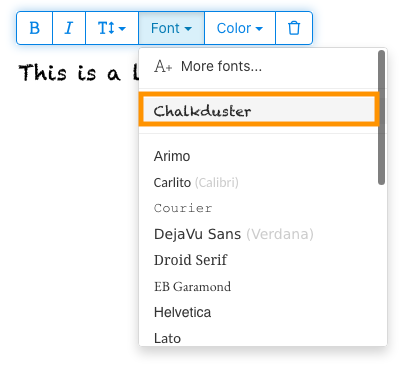
How long does it take for a refund to be processed?
It can take anywhere from 5-10 business days for a refund to show up on your bank account.
In some cases, the refund might be processed as a reversal, meaning the original payment will disappear from the account statement entirely and the balance will reflect as though the charge never occurred.
If you do not see the refund after 10 business days and you are still seeing the original charge on your bank statement, please reach out to support for more information.
How can you delete your FastSpring data?
If you've placed an order through FastSpring, our online authorized reseller & merchant of record, you can send your data erasure request to privacy@fastspring.com.
Malwarebytes interfering with Sejda Desktop?
Do you have Malwarebytes installed?
Please try temporarily turning Malwarebytes off and see if that solves the problem: Instructions here
You can report this problem with Malwarebytes: Report false positive
Could not convert: Page uses CAPTCHAs
The website you are trying to convert uses CAPTCHAs to block automated robots (such as our converter) from visiting their website.
There is no work around this.
See if the browser extension helps with your use-case:
HTML to PDF browser-extension
Install Linux OCR engine
Sejda Desktop does not ship with an embedded OCR engine on Linux, it uses the one available on the system.
To install an OCR engine, please run the following command:
sudo apt-get install -y tesseract-ocr tesseract-ocr-all
Once the command completes, return to Sejda Desktop and run your OCR task again.
Install Linux OCR language data
The OCR engine is installed successfully, but it is missing language data.
To install language data, please run the following command:
sudo apt-get install -y tesseract-ocr-all
About 667M of data will be downloaded and installed.
Once the command completes, return to Sejda Desktop and run your OCR task again.
Se me pide que introduzca la contraseña del propietario
¿Por qué se me pide una contraseña?
Algunos documentos PDF vienen con configuraciones de seguridad que restringen ciertas acciones, como imprimir, copiar texto, editar o agregar anotaciones. Estas restricciones son implementadas por el creador del documento para controlar cómo se usa y comparte el contenido.
Cuando detectamos que un PDF tiene estas restricciones, te pedimos la contraseña del propietario. Introducir esta contraseña desbloquea el documento y otorga acceso completo a todas las funciones y permisos. Este paso asegura que solo las personas autorizadas puedan modificar o eliminar las restricciones establecidas por el autor original.
¿Qué es una contraseña de propietario?
El creador del PDF establece una contraseña de propietario para evitar cambios no autorizados en el documento. Se diferencia de una contraseña de usuario, que restringe la apertura del documento por completo. Si tienes la contraseña del propietario, significa que tienes permiso completo para el documento.
¿Qué pasa si no tengo la contraseña del propietario?
Si no tienes la contraseña del propietario, seguirás teniendo acceso limitado según las restricciones establecidas en el PDF.
Para obtener acceso completo, consigue una versión desbloqueada del documento.
¿Cómo puedo evitar tener que escribir repetidamente la contraseña del propietario cada vez?
Puedes utilizar una herramienta de desbloqueo de PDF para eliminar las restricciones de permiso de tu documento. Solo haces esto una vez. Entonces ya no se te pedirá la contraseña del propietario para el documento.
Abre el documento PDF en Google Chrome, presiona Ctrl+P para imprimir, elige "Destino" como "Guardar como PDF" en la parte superior derecha, luego haz clic en "Guardar".
¿Comprar un plan de pago resolverá el problema?
No, aún se te pedirá la contraseña del propietario incluso si tienes un plan de pago con nosotros.
¿Puedes decirme la contraseña del propietario?
No, no conocemos la contraseña del propietario de tus documentos. La contraseña del propietario fue elegida por la persona que creó tu documento y es diferente de tu contraseña de inicio de sesión.
No puedo editar ni convertir un documento escaneado
¿Por qué no se pueden editar ni convertir los documentos escaneados?
Cuando escaneas un documento físico para crear un PDF, el escáner captura una imagen de cada página. Este proceso convierte el texto, los gráficos y el diseño en un único archivo de imagen incrustado dentro del PDF. A diferencia de los PDF estándar, donde el texto se almacena como caracteres y líneas individuales que se pueden seleccionar, copiar y editar, los PDF escaneados tratan cada página como una gran imagen.
Debido a que el texto en un PDF escaneado forma parte de una imagen, los editores de PDF no pueden reconocerlo ni modificarlo directamente. El software solo ve una colección de píxeles, no letras o palabras distinguibles. Esto hace imposible editar párrafos de texto o realizar cambios como lo harías en un documento PDF normal basado en texto.
¿Cómo determinar si un documento es un escaneo?
Una forma de determinar si un PDF es una imagen escaneada es abrirlo con un visor de PDF e intentar seleccionar el texto con el mouse. En un PDF editable, puedes resaltar texto haciendo clic y arrastrando el cursor sobre él. Si no puedes seleccionar ningún texto y toda la página se comporta como una sola imagen, es probable que sea un documento escaneado.
Nota: Algunos documentos escaneados se procesan con Reconocimiento Óptico de Caracteres (OCR) para convertirse en escaneos "buscables", donde se puede seleccionar y buscar texto. Sin embargo, estos documentos siguen siendo escaneos y no se pueden editar ni convertir como los PDF estándar.
Estoy seguro de que mi documento no es un escaneo
Algunos documentos se asemejan a escaneos porque su contenido está incrustado como imágenes en cada página. Esto puede ocurrir con documentos creados a partir de capturas de pantalla o cuando el texto se ha convertido en contornos en lugar de incrustarse como texto editable.
Aunque técnicamente no son escaneos, funcionan de manera similar. Desafortunadamente, tampoco admitimos la edición o conversión de este tipo de documentos.
¿Comprar un plan de pago resolverá el problema?
No, actualizar a un plan de pago no te permitirá editar ni convertir documentos escaneados. La edición o conversión de escaneos no es compatible, independientemente de tu nivel de suscripción.
Estoy seguro de que pude editar este documento anteriormente
Nunca hemos admitido la edición o conversión de documentos escaneados. Si pudiste editar el documento antes, es probable que se exportó a PDF de manera diferente al documento actual.
Sejda Desktop falla debido a permisos
Hay 2 causas comunes para este error: permisos insuficientes o interferencia del antivirus.
Permisos insuficientes: Es posible que necesites ejecutar Sejda Desktop con privilegios de administrador. Haz clic derecho en la aplicación, luego elige "Más" > "Ejecutar como administrador".
Software antivirus o de seguridad: Intenta desactivar temporalmente tu antivirus para verificar si eso ayuda a resolver el problema.